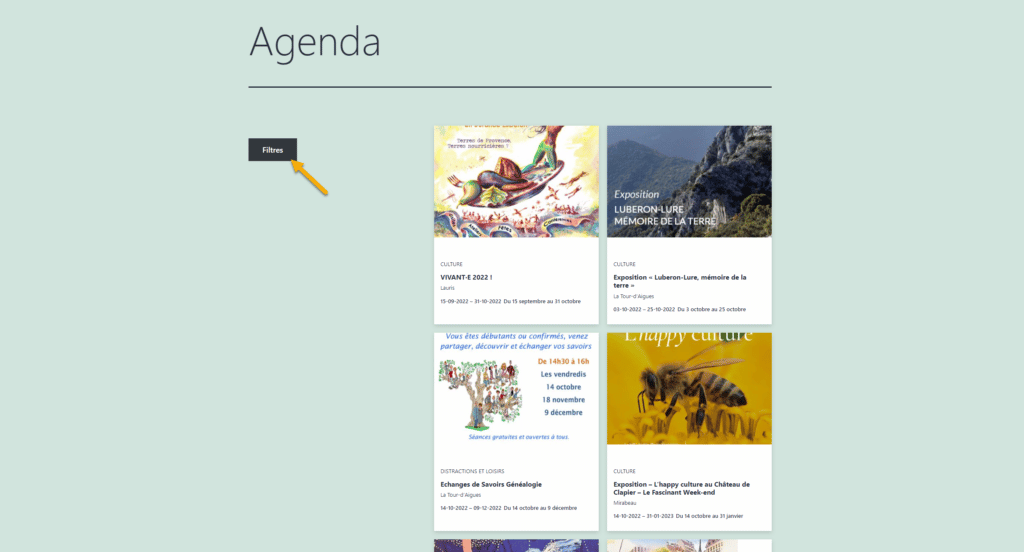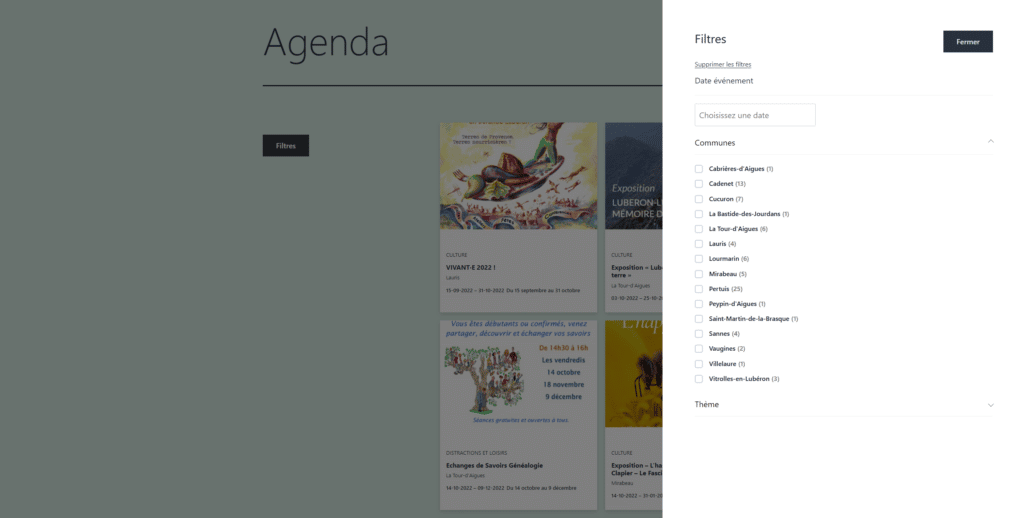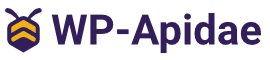En complément du bloc « Listing« , vous pouvez créer et afficher un bloc de filtres.
Création d’un groupe de filtres
Pour créer un groupe de filtres pour une sélection, vous devez vous rendre dans WP-Apidae > Filtres.
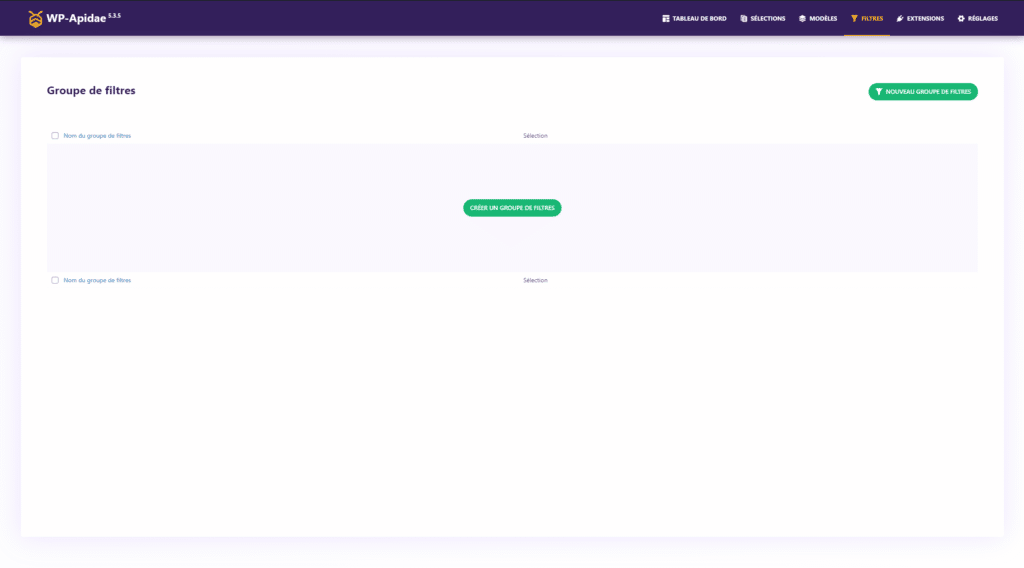
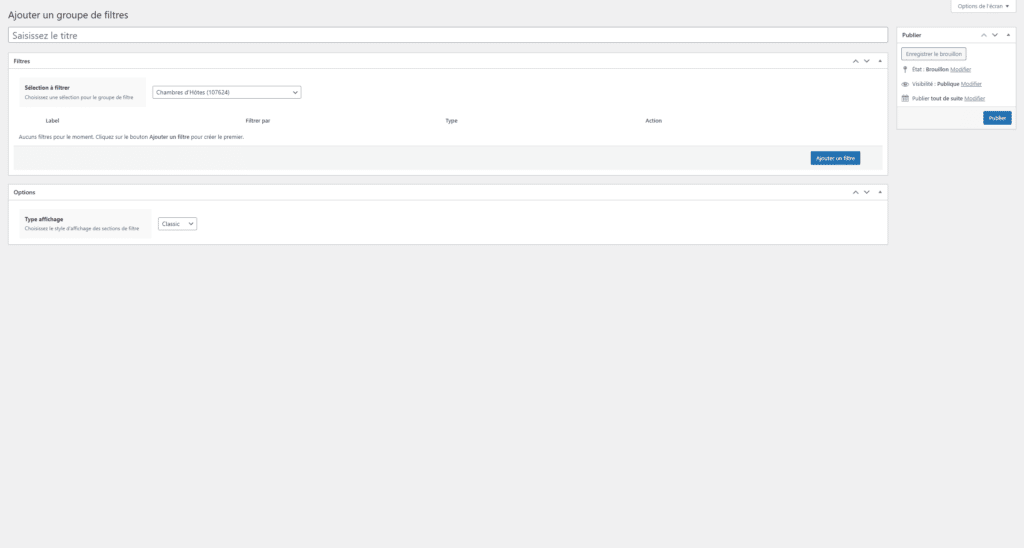
- Un champ de texte pour saisir le nom de votre groupe de filtres.
- Une boîte Filtres où nous allons définir les filtres pour une sélection.
- Une boîte Options qui permettra de définir le type d’affichage.
Comment ajouter des filtres ?
Avant de pouvoir ajouter votre premier filtre, vous devez définir la sélection pour laquelle vous allez générer ces filtres. Choisissez dans la liste déroulante votre sélection.
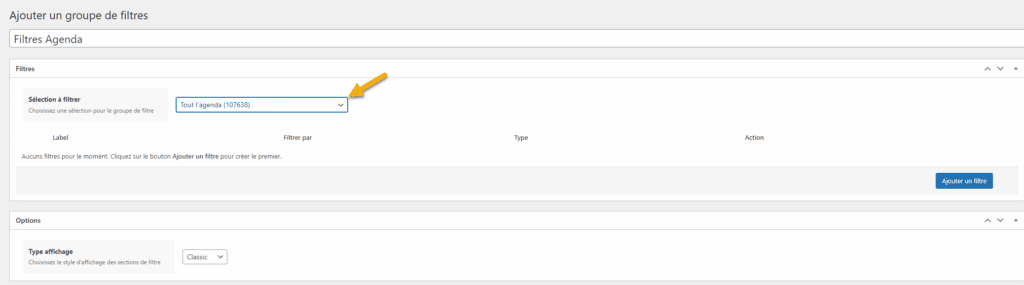
Cliquez ensuite sur le bouton Ajouter un filtre. Une nouvelle ligne va être générée avec différentes options :
- Filtrer par : Liste des éléments disponibles pour filtrer la sélection.
- Label du filtre : Le titre qui apparaîtra dans les filtres.
- Type d’affichage : Si vous souhaitez une case à cocher, un bouton radio etc…
- Ouvrir par défaut : Si ce filtre sera ouvert par défaut.
- Dépliable : Si ce filtre est dépliable à la manière d’un accordéon.
- Affichage par ordre alphabétique/numérique : Permet d’afficher la liste des filtres par ordre alphabétique ou numérique. Par défaut l’ordre est défini par la pertinence.
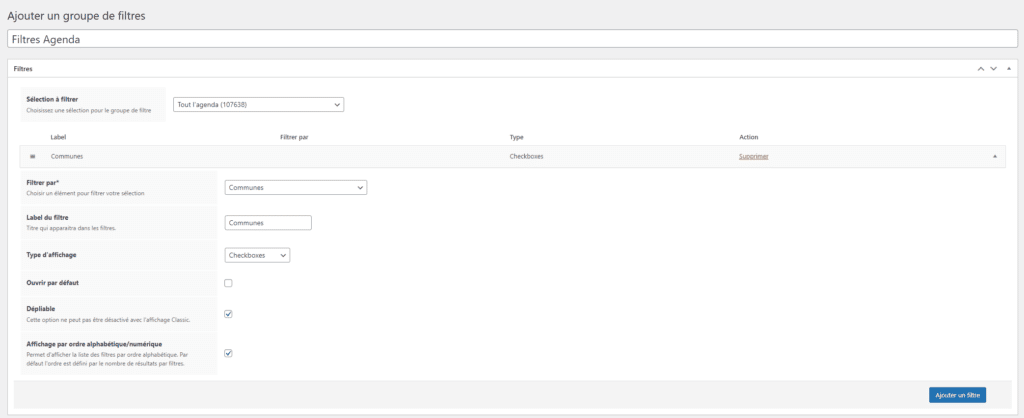
Vous pouvez ajouter autant de filtres que nécessaire pour votre sélection.
Ordonner les filtres
Vous pouvez définir et changer l’ordre de vos filtres en cliquant sur l’icône à gauche de la ligne et glissez où vous souhaitez.
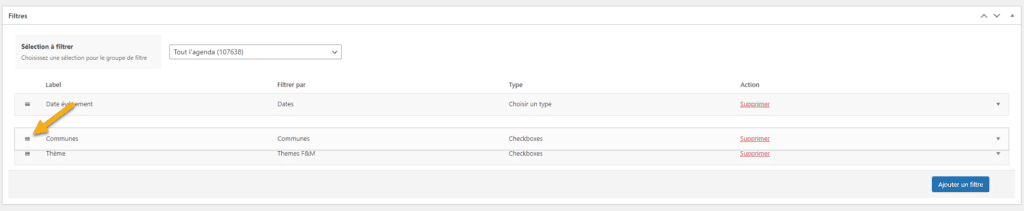
Option du type d’affichage
Il existe actuellement 2 types d’affichages des éléments de filtres :
- Classic : C’est l’affichage par défaut qui est hérité de l’ancien système de templating.
- Moderne : C’est notre nouveau style d’affichage. Nous vous recommandons d’utiliser celui-ci si vous êtes un nouvel utilisateur.
Utilisation d’un groupe de filtres avec vos sélections
Une fois votre groupe de filtres enregistré, vous allez pouvoir l’utiliser sur vos pages en utilisant le bloc « Filtres listing ». Celui-ci marche conjointement avec le bloc Listing.
Ajoutez un bloc Filtres listing à votre page.
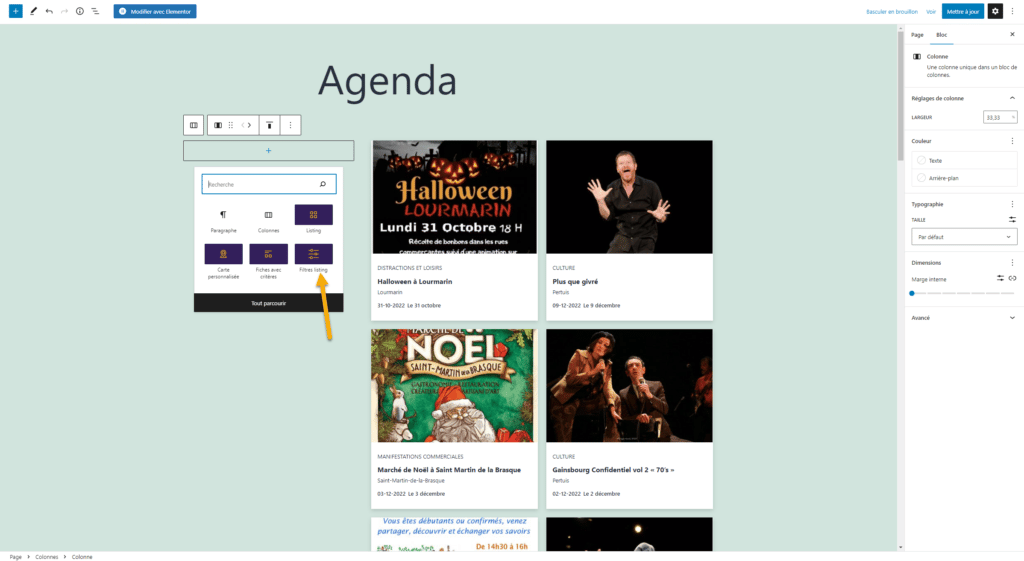
Comme pour le bloc listing choisissez la sélection que vous désirez filtrer.
Vous verrez apparaître dans l’éditeur, les filtres que vous avez configuré précédemment.
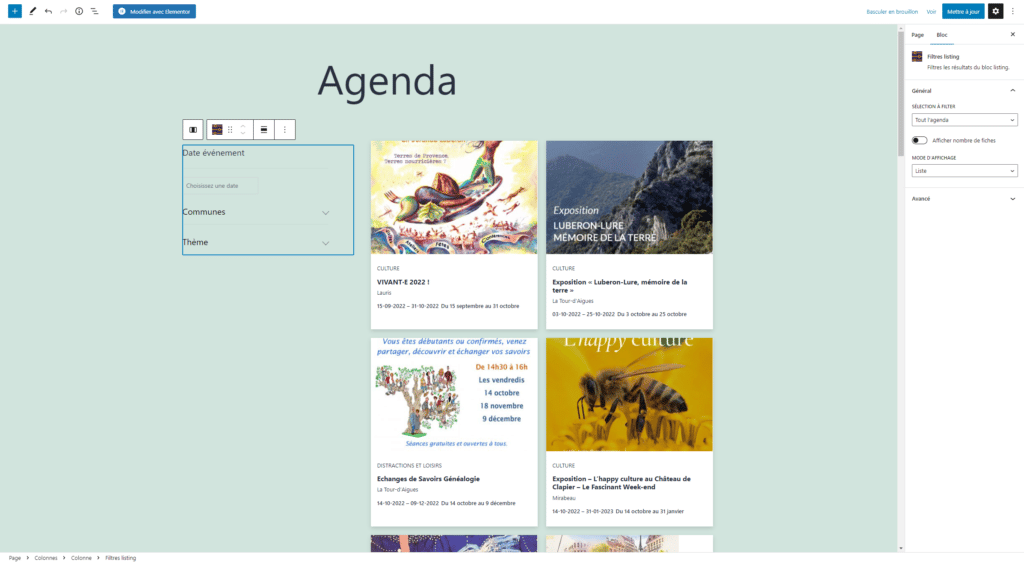
Les options du bloc filtres listing
Il existe 2 options pour le filtre de listing :
- Afficher nombre de fiches : Permet d’afficher le nombre de résultat total de la sélection.
- Mode d’affichage : Permet de changer le mode d’affichage des filtres. Le mode liste est le mode par défaut.
Mode d’affichage des filtres
Vous avez le choix entre 2 modes d’affichages.
Affichage en liste
L’affichage en liste est l’affichage par défaut. Il permet d’afficher sur une colonne, l’ensemble de vos filtres.
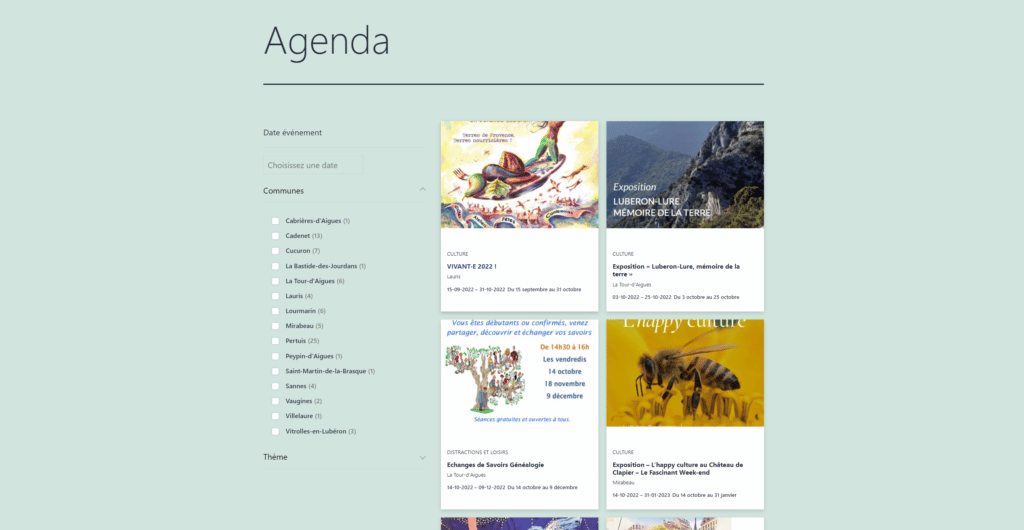
Affichage panneau latéral
L’affichage en panneau latéral génère un bouton qui permet d’ouvrir par-dessus votre page, un panneau contenant vos filtres.